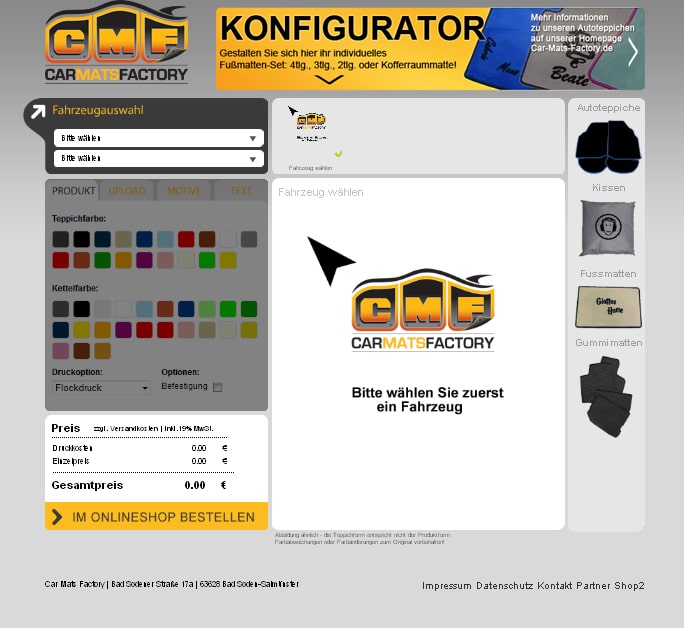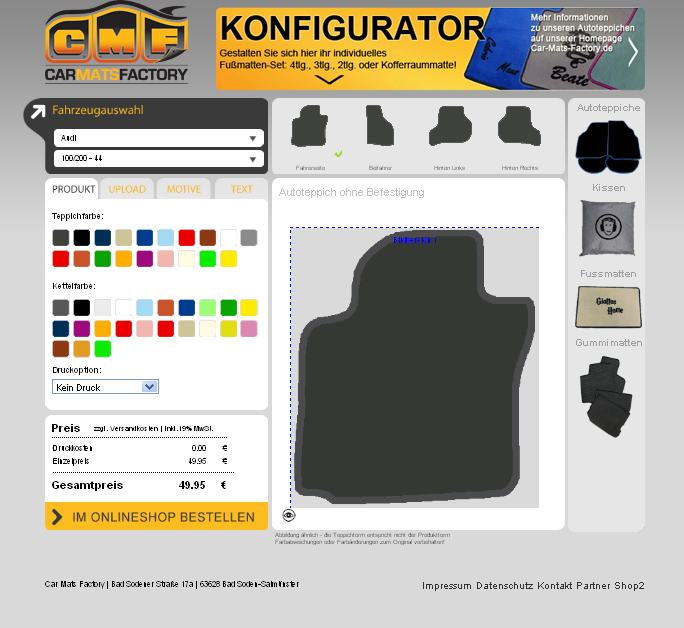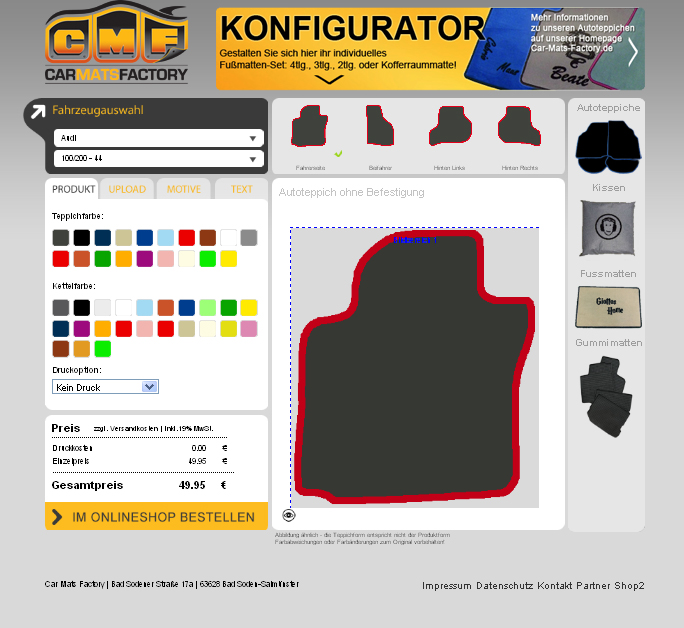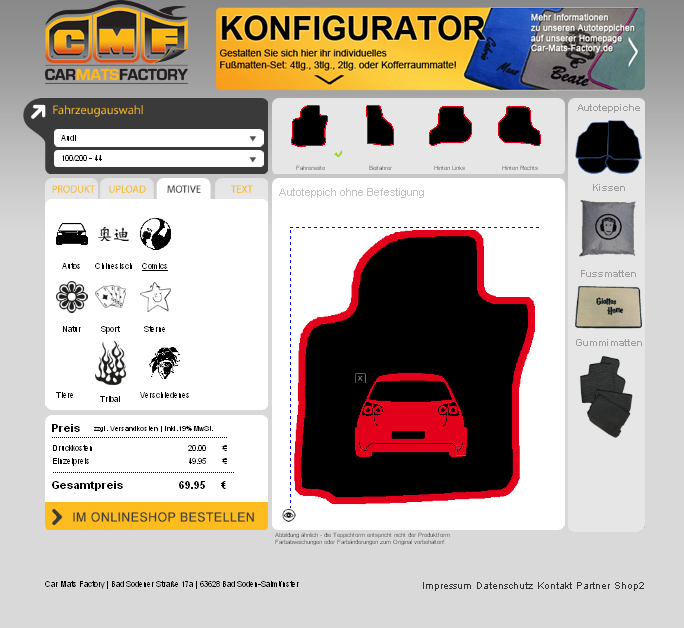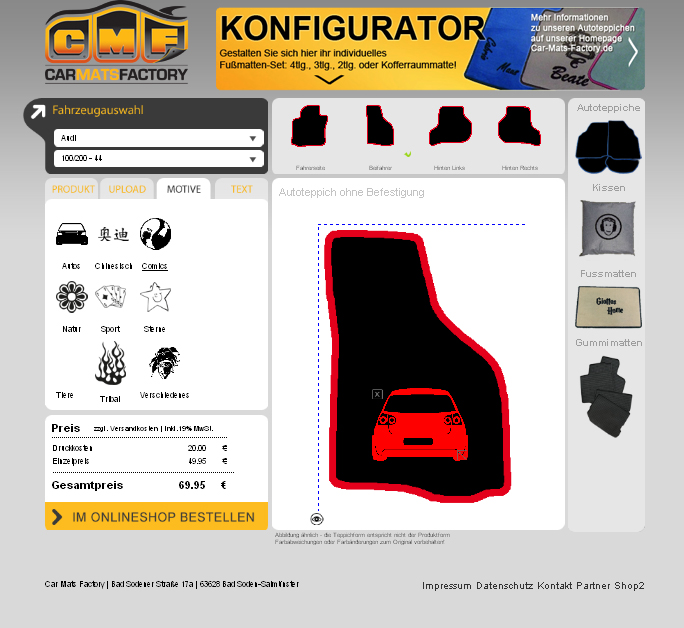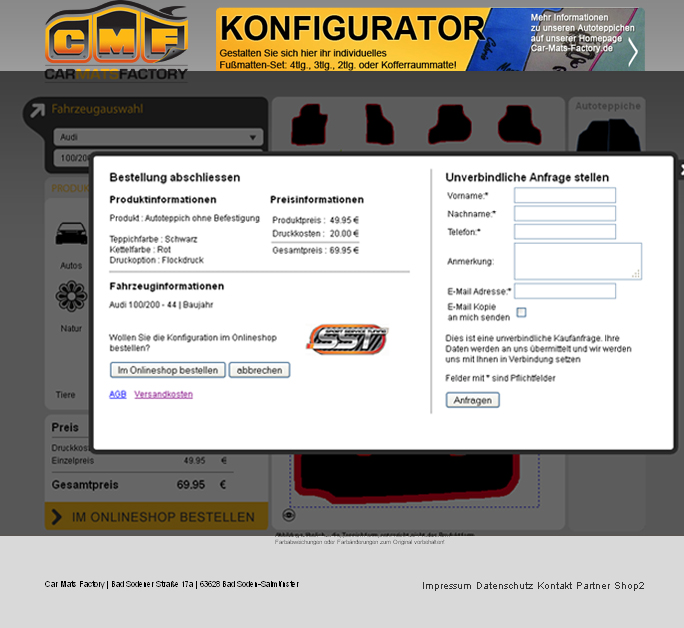FAQ Konfigurator
Erklärung zum Fussmattenkonfigurator
Hier möchten wir Ihnen eine kurze Erklärung zum Konfigurator geben.
Wir haben versucht den Konfigurator so einfach wie möglich, was die Bedienung des Konfiurators angeht und so umfangreich wie möglich was den Inhalt angeht zu gestalten.
Die meisten Dinge erklären sich aber doch von ganz alleine.
Wichtig:
Der Konfigurator funktioniert derzeit nur an einem Desktop Computer zu 100%. Auf Handy und Tablet gibt es leider noch Einschränkungen. Es sind nicht alle Funktionen bedienbar.